قبل از بازیابی پیامهای Zalo، باید ویژگی پشتیبانگیری فعلی پیام Zalo را فعال کنید. شما باید ویژگی پشتیبانگیری خودکار را هر روز فعال کنید تا Zalo به جای اینکه مجبور باشد برای پشتیبانگیری دستی وقت بگذارد، هر روز به طور خودکار از پیامها پشتیبانگیری کند.
در مرحله بعد، باید به منوی شخصی بروید، تنظیمات -> پیامها -> ویژگی بازیابی مکالمات حذف شده را فعال کنید. این به شما کمک میکند تا وقتی پیامهای مهم را به طور تصادفی حذف میکنید، به سرعت پیامهای حذف شده را بازیابی کنید.
نحوه بازیابی پیام های Zalo از طریق تلفن:
مرحله 1: در برنامه Zalo ، نماد شخصی را انتخاب کنید -> تنظیمات را مطابق شکل زیر انتخاب کنید.
 |
مرحله 2: به پشتیبان گیری و بازیابی بروید -> پشتیبان گیری اکنون را انتخاب کنید -> ادامه دهید . روند بازیابی پیام Zalo توسط یک نوار وضعیت نشان داده می شود که پیشرفت بازیابی (به درصد) را نشان می دهد.
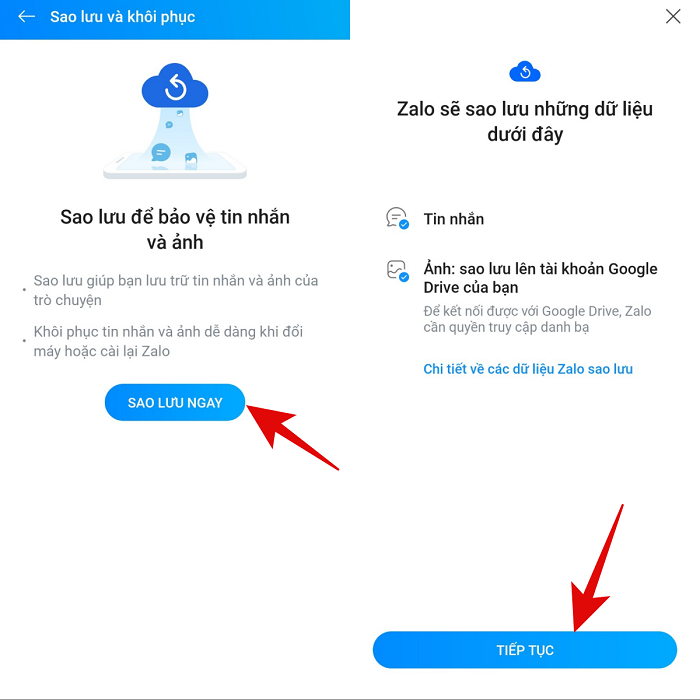 |
مرحله ۳: همچنان Allow را انتخاب کنید. سپس منتظر بمانید تا فرآیند پشتیبانگیری کامل شود، سپس Restore را انتخاب کنید تا تمام پیامهای Zalo که قبلاً حذف شدهاند، بازیابی شوند.
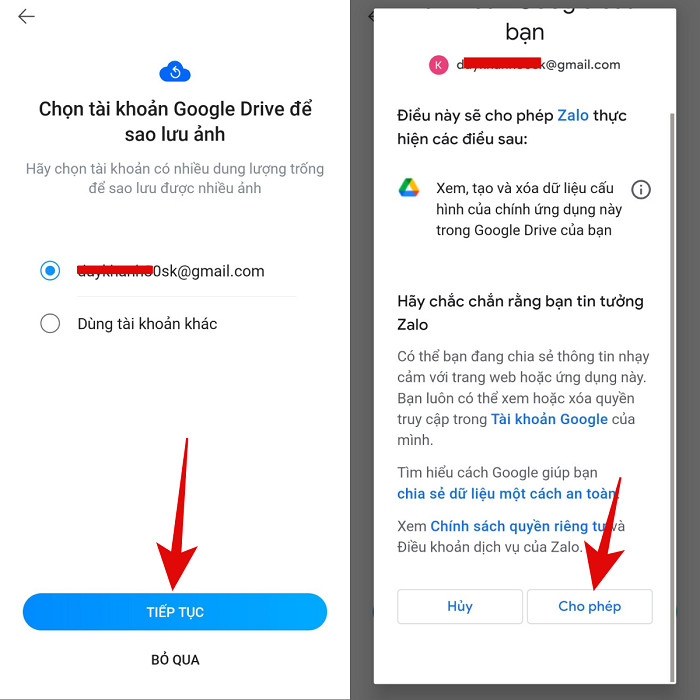 |
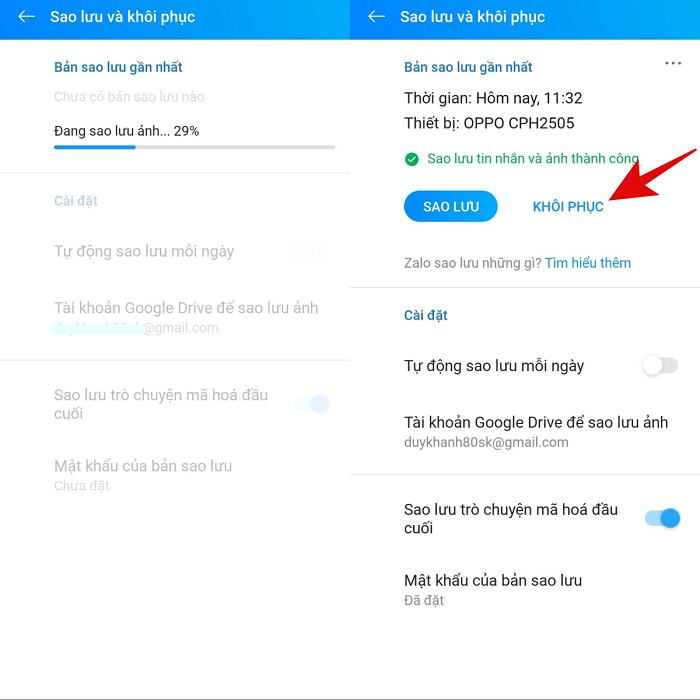 |
باید چند دقیقه دیگر صبر کنید تا روند بازیابی کامل شود. پس از بازیابی پیامهای Zalo، همانطور که در تصویر زیر نشان داده شده است، اعلانی دریافت خواهید کرد.
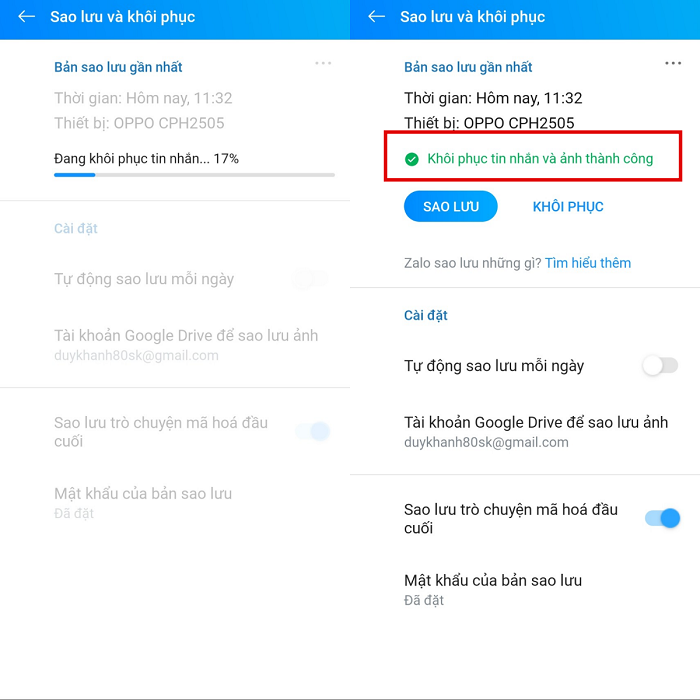 |
نحوه بازیابی پیام های Zalo در رایانه
برای بازیابی پیامهای Zalo در رایانه، باید ویژگی پشتیبانگیری از دادهها مانند بازیابی در تلفن خود را نیز فعال کنید.
مرحله ۱: به تنظیمات -> دادهها -> گزینهی «صادر کردن دادهها» را انتخاب کنید.
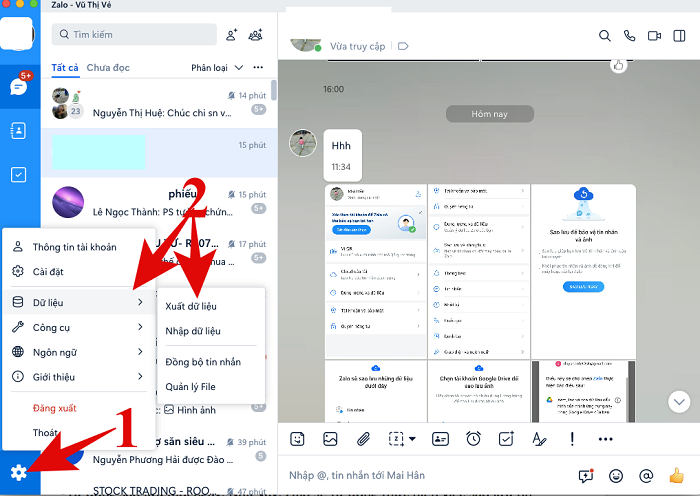 |
مرحله ۲: وقتی صندوق پستی باز شد، محتوایی را که برای خروجی گرفتن از دادهها نیاز دارید، مانند پیامها، فایلها، تصاویر، ویدیوها و ...، انتخاب کنید. سپس دستور Export data را انتخاب کنید.
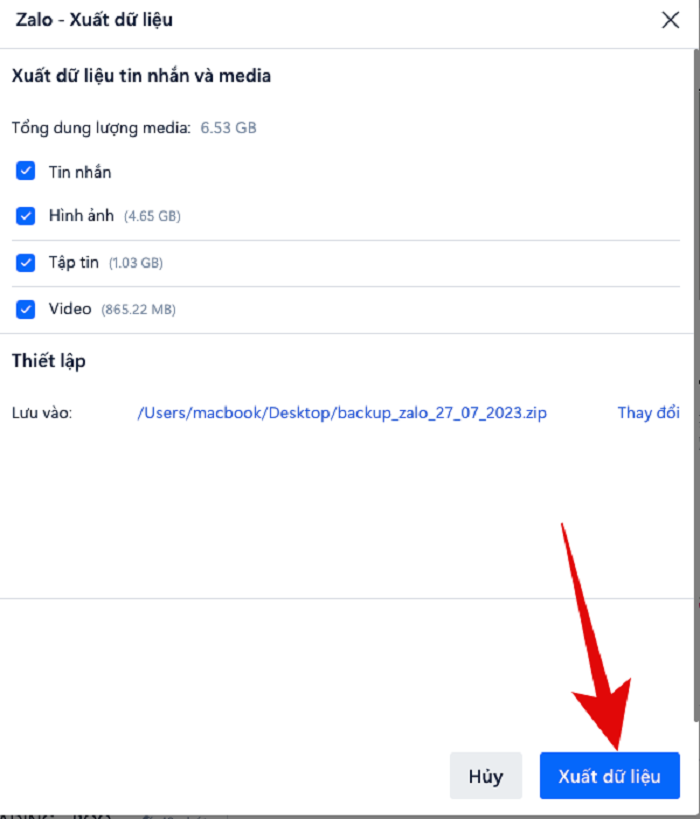 |
مرحله ۳: اکنون سیستم به طور خودکار دادهها را صادر میکند. فقط کافی است منتظر بمانید تا این فرآیند تکمیل شود و روی بستن کلیک کنید.
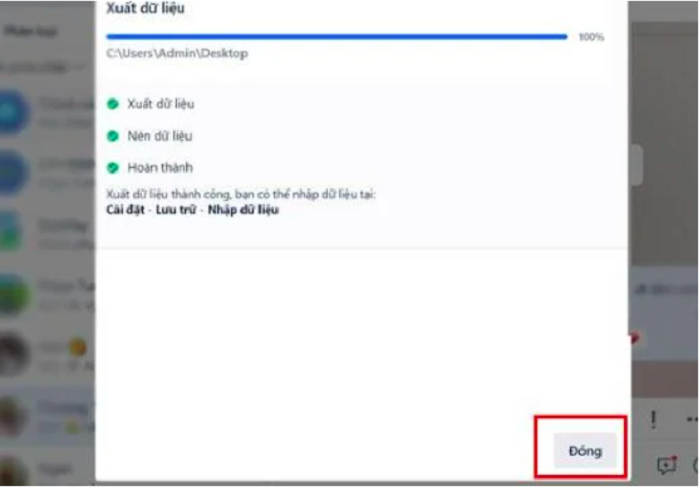 |
پس از پشتیبان گیری از پیام ها، باید مراحل بیشتری را برای بازیابی پیام های Zalo در رایانه خود به شرح زیر انجام دهید:
مرحله ۱: تنظیمات -> ذخیرهسازی -> وارد کردن دادهها را انتخاب کنید.
مرحله ۲: پس از باز شدن پنجره «وارد کردن دادهها و پیامهای رسانهای»، روی «انتخاب فایل» کلیک کنید. فایل پشتیبان پیام Zalo را که در مرحله ۳ بالا ایجاد کردهاید، باز کنید. روی نام پیام پشتیبان Zalo کلیک کنید و «باز کردن/باز کردن» را انتخاب کنید.
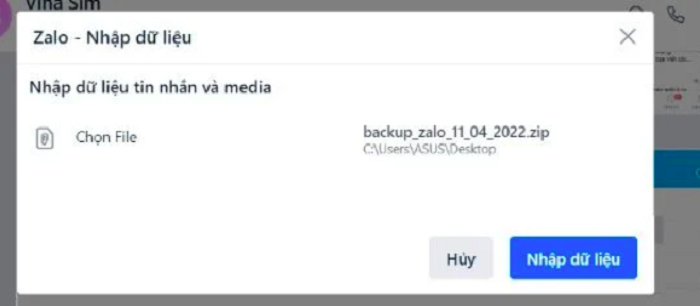 |
مرحله ۳: سپس، گزینهی «وارد کردن دادهها» را انتخاب کنید. سپس منتظر بمانید تا سیستم پیامها را بازیابی کند. زمان بازیابی پیامها به حجم زیاد یا کم فضای ذخیرهسازی که قبلاً پشتیبانگیری کردهاید بستگی دارد.
پس از اتمام مراحل بازیابی پیام Zalo، روی بستن کلیک کنید و تمام شد. اکنون میتوانید تمام محتوای پیامهای Zalo را که قبلاً حذف کردهاید، مرور کنید.
منبع


![[عکس] Ca Mau در تلاش برای مقابله با بلندترین جزر و مد سال، پیشبینی میشود که از سطح هشدار ۳ فراتر رود](https://vphoto.vietnam.vn/thumb/1200x675/vietnam/resource/IMAGE/2025/11/04/1762235371445_ndo_br_trieu-cuong-2-6486-jpg.webp)

![[عکس] پانوراما از کنگره تقلید میهنی روزنامه نهان دان برای دوره 2025-2030](https://vphoto.vietnam.vn/thumb/1200x675/vietnam/resource/IMAGE/2025/11/04/1762252775462_ndo_br_dhthiduayeuncbaond-6125-jpg.webp)
![[عکس] جادهای که دونگ نای را به شهر هوشی مین متصل میکند، پس از ۵ سال ساخت، هنوز تکمیل نشده است.](https://vphoto.vietnam.vn/thumb/1200x675/vietnam/resource/IMAGE/2025/11/04/1762241675985_ndo_br_dji-20251104104418-0635-d-resize-1295-jpg.webp)
![[عکس] جوانان شهر هوشی مین برای داشتن محیطی پاکتر اقدام میکنند](https://vphoto.vietnam.vn/thumb/1200x675/vietnam/resource/IMAGE/2025/11/04/1762233574890_550816358-1108586934787014-6430522970717297480-n-1-jpg.webp)

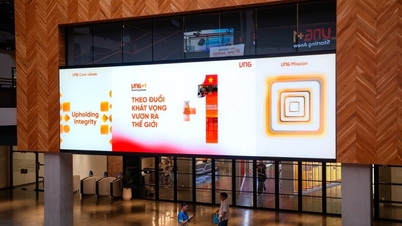





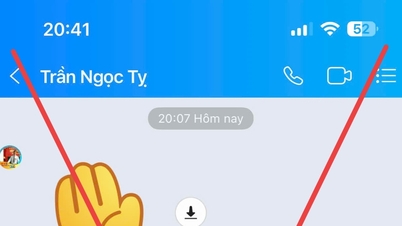

















































![کمیته حزبی شرکت سهامی عام تولید دکلهای نفت و گاز، سفری به منبع [ذخیرهسازی نفت و گاز] ترتیب داد.](https://vphoto.vietnam.vn/thumb/402x226/vietnam/resource/IMAGE/2025/11/04/1762244378632_1.jpeg)









































نظر (0)